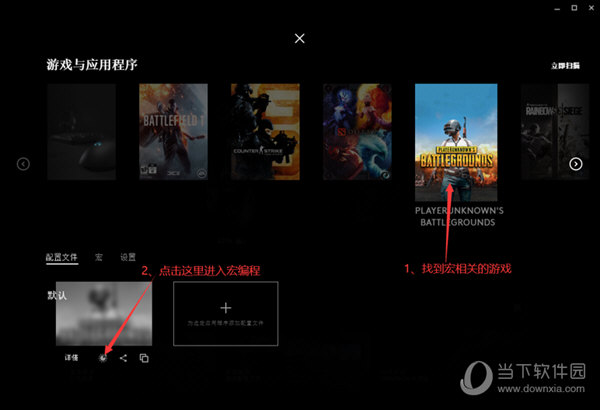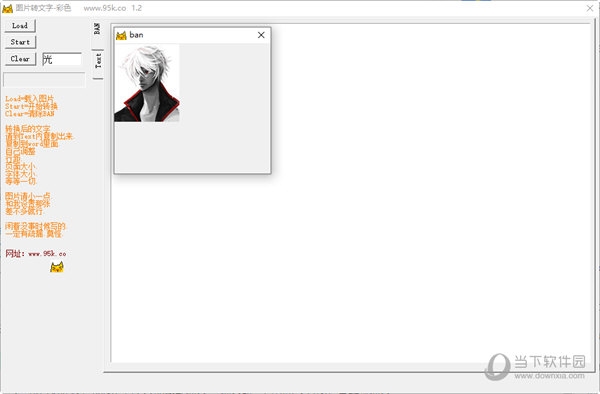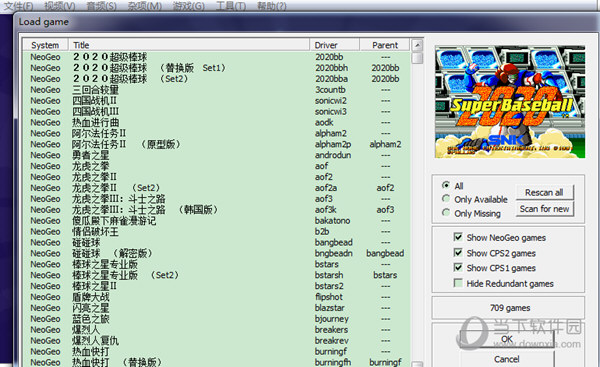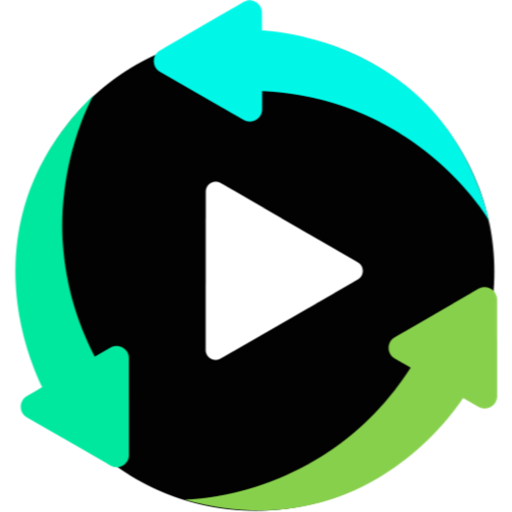win10 usb接口突然全部失灵怎么办?win10 usb接口失灵解决方法下载
win10usb接口突然全部失灵怎么办?usb接口在很多时候还是很重要的,比如外接鼠标、插u盘时,但是有用户遇到了笔记本usb接口突然没反应的情况,这应该怎么解决呢?知识兔教程知识兔小编就给大家带来具体解决方法,感兴趣的话快来看看吧。
方法一:
1、首先使用快捷键“win+r”打开“运行”窗口,输入:msconfig点击确定进入“系统配置”窗口。
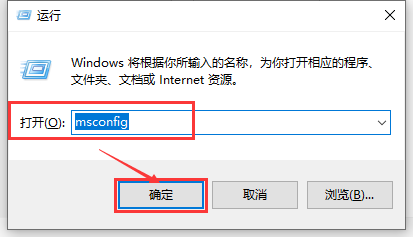
2、然后知识兔在“系统配置”窗口中的“服务”选项中,
点击击勾选“隐藏所有 Microsoft 服务”前面的复选框,然后知识兔单击“全部禁用”。
ps:如果知识兔您启用了指纹识别功能,请不要关闭相关服务
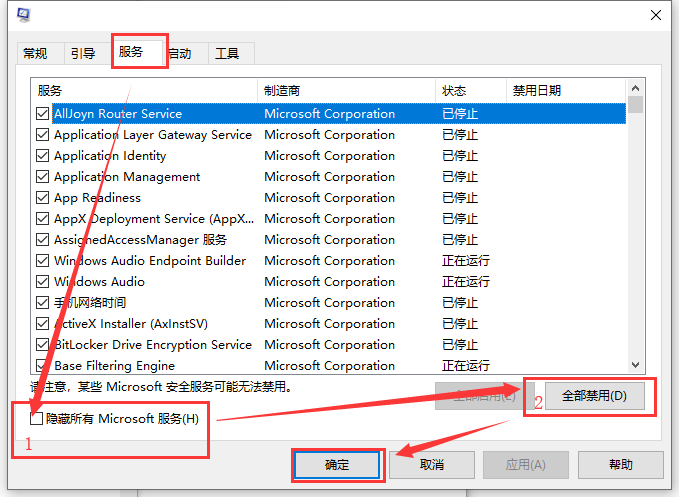
3、然后知识兔在系统配置窗口的“启动”选项卡上,单击“打开任务管理器”。
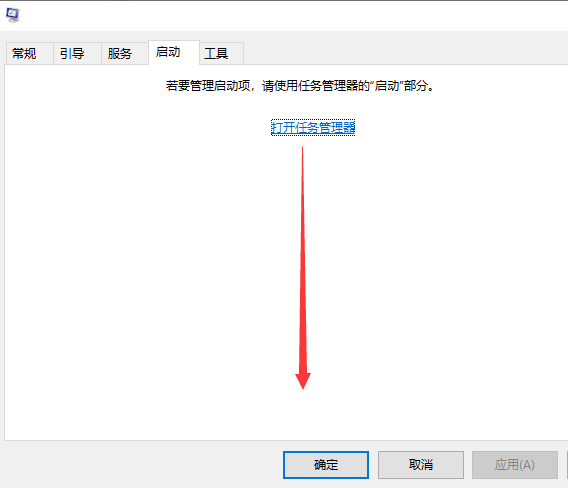
4、在任务管理器的启动选项卡上,针对每个启动项进行选择。
然后知识兔单击“禁用”,将所有选项禁用,关闭“任务管理器”。
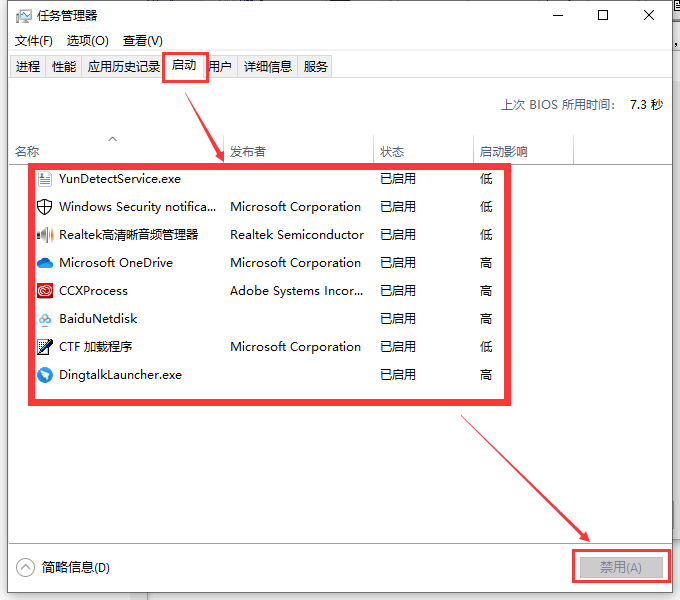
5、在系统配置窗口中,单击确定,然后知识兔重新启动计算机。
如果知识兔干净启动后USB设备能够识别,则逐个开启项启项找到引起问题的软件,然后知识兔将它卸载掉
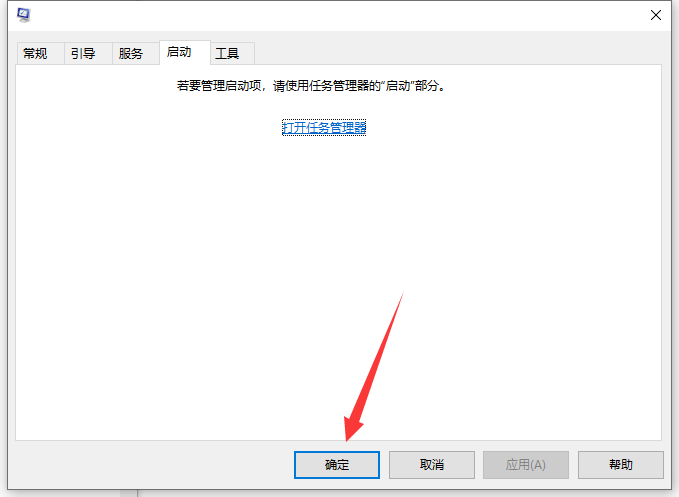
方法二:
更新USB驱动:检查USB设备驱动,并进行更新
1、在开始菜单处单击鼠标右键,知识兔选择“设备管理器”选项,打开“设备管理器”窗口。
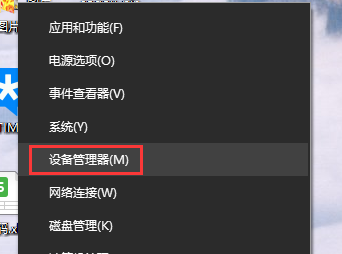
2、然后知识兔在“设备管理器”窗口中展开“通用串行总线控制器”,将里面所安装的USB启动逐个检查驱动并进行更新。
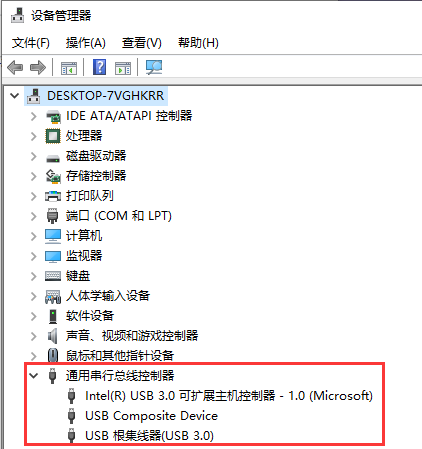
3、知识兔双击要更新的USB驱动项,打开属性,在“驱动程序”选项中单击“更新驱动程序”即可。
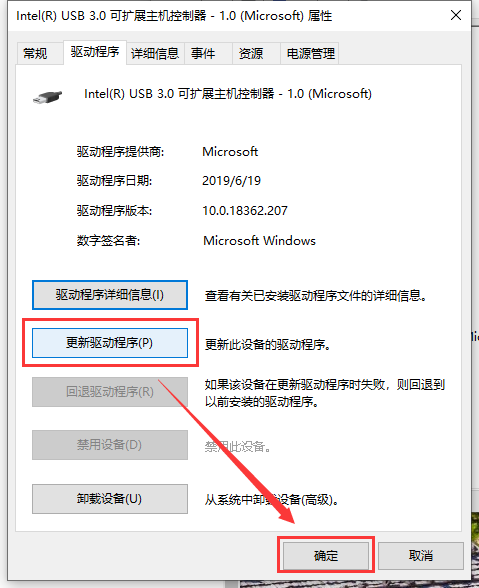
下载仅供下载体验和测试学习,不得商用和正当使用。
![PICS3D 2020破解版[免加密]_Crosslight PICS3D 2020(含破解补丁)](/d/p156/2-220420222641552.jpg)